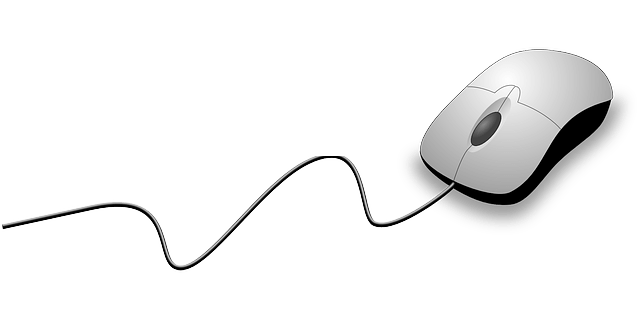Je moet er maar net op komen en daarom hebben we hier er een aantal op een rijtje gezet. Hopelijk kun je deze tips gebruiken mocht je muis in de toekomst niet meer werken. Door nu al te weten wat het kan zijn scheelt het je later tijd om alles op te zoeken. Want het zoeken naar oplossingen gaat lastig als je muis het niet meer doet.
Draadloze muis werkt niet meer
Dat de muis niet werkt gebeurt vaak bij draadloze muizen. In de meeste gevallen gaat het om het vervangen van de batterijen. Dit is een van de problemen die je niet hebt bij het kopen van een bedrade muis.
Ja, ook als je batterijen opgeladen zijn kan de muis het na een tijdje niet meer doen. Er staat altijd een basisspanning op het apparaat waardoor je ten alle tijden stroom gebruikt. Omdat de muis uit staat betekent niet dat de batterij niet langzaam leeg gaat. Houdt je muis er in een keer mee op? Controleer dan eerst de batterijen.
Een ander ding is dat misschien het signaal niet goed doorkomt. Of je nu een draadloze muis met een dongel gebruikt of een Bluetooth muis, er moet voldoende signaal zijn om een draadloze muis te laten werken. Controleer het signaal en check of er geen verstoorders in de kamer staan. Dit kunnen andere huishoudelijke apparaten zijn, maar ook bepaalde materialen zoals sommige metalen.
Cursor beweegt niet meer
Als het lampje van je muis duidelijk aanstaat, maar de cursor beweegt niet meer werkt je muis om een andere reden niet meer. Misschien is het draad uit de usb poort gegaan? Als je je signaal hebt gecheckt bij een draadloze muis en je cursor beweegt alsnog niet kan het ook zijn dat je computer is vastgelopen. Check voor de zekerheid of je op een andere manier kunt interacteren met je computer. Heb je bijvoorbeeld een touchscreen? Probeer dan via daar iets aan te klikken.
Of probeer een toetsencombinatie zoals ctrl + alt + delete voor het taakbeheer scherm. Is dit allemaal in orde, maar doet echt alleen de cursor het niet? Dan kan het zijn dat je muis softwarematig kapot is. Het beste is dan om een andere muis te proberen om te kijken of die het wel doet. Soms ligt het namelijk aan de computer en niet aan de muis. Als je een dure muis hebt kun je kijken of je nog de garantie hebt en het opsturen naar de fabriek. Zo niet, dan wordt het misschien tijd voor een nieuwe muis. Kijk even rond voor de beste muis aanbiedingen.
Hoe kan ik mijn cursor bewegen met het toetsenbord?
Moet je echt alléén op opslaan klikken of op verzenden drukken maar werkt je muis niet meer? Dan is het tijd voor wat creatieve oplossingen om toch nog dat laatste stukje werk af te kunnen krijgen.
Het is namelijk mogelijk om via je toetsenbord je cursor te besturen. Ja, je hebt dat goed gelezen en we gaan je hier uitleggen hoe je dat doet. In dit geval leggen we het uit voor het besturingssysteem van Windows.
Je gaat naar Start en vervolgens naar het Configuratiescherm. Vanuit hier heb je toegang tot het Toegankelijkheidscentrum. Eenmaal hier ga je naar De muis eenvoudiger in het gebruik maken. Selecteer de optie Muistoetsen inschakelen onder het kopje De muis met het toetsenbord besturen. Hierna kun je dus met bepaalde toetsenbordknoppen je muiscursor besturen.
Voor een goed overzicht welke toetsen waarvoor dienen kijk je op de website van Windows.